قد يظهر الخطأ التالي في جهاز كمبيوتر يعمل بنظام التشغيل Windows 10 أو 8 أو 7 ، عند محاولة طباعة مستند أو متى النقر فوق "بحث عن طابعة" في برنامج Word أو برامج أخرى: "خدمات مجال Active Directory حاليًا غير متوفره". يظهر خطأ الطباعة "خدمات مجال Active Directory غير متوفرة حاليًا" لأنه ، لسبب ما ، لا يمكن لجهاز الكمبيوتر الخاص بك اكتشاف الطابعة.

يحتوي هذا البرنامج التعليمي على إرشادات لحل خطأ الطباعة "خدمات مجال Active Directory غير متوفرة حاليًا" في نظام التشغيل Windows 10/8/7.
كيفية الإصلاح: خدمات مجال Active Directory غير متوفرة حاليًا عند الطباعة.
طريقة 1. تحقق من تشغيل خدمة Print Spooler.
لتتمكن من الطباعة دون مشاكل ، يجب تشغيل خدمة Print Spooler. لذا ، فإن الخطوة الأولى لإصلاح أي مشاكل في الطابعة ، هي التحقق من حالة خدمة Printer Spooler. للقيام بذلك:
1. اضغط في نفس الوقت على شبابيك  + ص مفاتيح لفتح مربع أوامر التشغيل.
+ ص مفاتيح لفتح مربع أوامر التشغيل.
2. في مربع أوامر التشغيل ، اكتب: services.msc و اضغط يدخل.

3. حدد موقع ملف التخزين المؤقت للطباعة الخدمة وتحقق مما إذا كان حالة الدولة هي "ادارة"وإذا كان نوع بدء التشغيل يكون "تلقائي".

4. إذا لم يكن Printer Spooler قيد التشغيل ، فحينئذٍ:
أ. انقر بزر الماوس الأيمن على الخدمة وانقر يبدأ.

ب. حاول الآن الطباعة. إذا تم حل المشكلة ، فانقر نقرًا مزدوجًا فوق خدمة "Print Spooler" وقم بتعيين ملف نوع بدء التشغيل ل تلقائي. ثم اضغط موافق و إعادة تشغيل جهاز الكمبيوتر الخاص بك.

الطريقة الثانية. تعديل إعدادات مركز التوثيق في تطبيقات Office.
إذا واجهت الخطأ "خدمات مجال Active Directory غير متوفرة حاليًا" في أحد تطبيقات Office (على سبيل المثال في Word أو Excel) ، فحينئذٍ:
1. من ملف القائمة ، حدد خيارات.
2. يختار مركز الثقة على اليسار ثم انقر فوق إعدادات مركز التوثيق على اليمين.
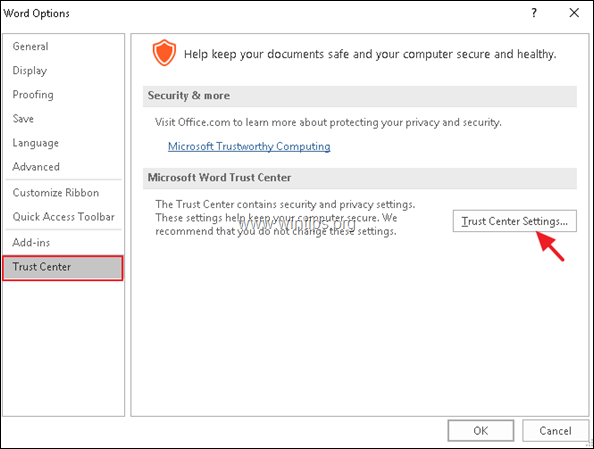
3. في خيارات المواقع الموثوقة، تحديد "السماح بالمواقع الموثوق بها على شبكتي (غير مستحسن)"وانقر موافق.

4. إعادة تشغيل Word (أو Excel) وحاول الطباعة مرة أخرى.
الطريقة الثالثة. قم بإلغاء تثبيت برامج تشغيل وبرامج الطابعة وإعادة تثبيتها.
تابع وقم بإلغاء تثبيت برامج تشغيل الطابعة وبرنامج الطابعة من جهازك. للقيام بذلك:
1. انتقل إلى لوحة التحكم -> الأجهزة والطابعات.
2. انقر بزر الماوس الأيمن فوق الطابعة المثبتة وحدد إنزع الجهاز.
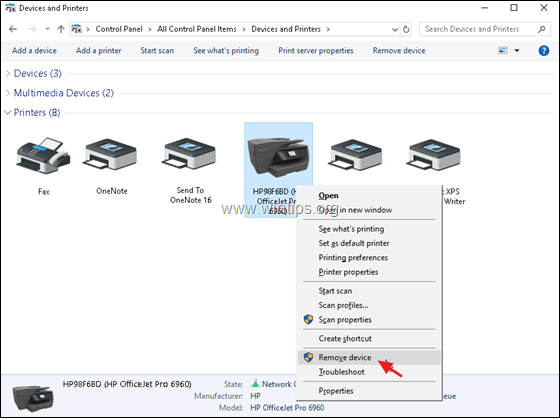
3. عندما تتم إزالة الطابعة ، انتقل إلى لوحة التحكم -> البرامج و feaيعمل على إزالة تثبيت برنامج الطابعة المرتبط. *
* ملحوظة: تابع وأزل أيضًا أي طابعات غير مستخدمة.
4. عند الانتهاء، إعادة تشغيل حاسوبك.
5. بعد إعادة التشغيل ، عادةً ما يقوم Windows بإعادة تثبيت برامج تشغيل الطابعة. إذا لم يحدث هذا ، فحينئذٍ:
أ. انتقل إلى لوحة التحكم -> الأجهزة والطابعات.
ب. انقر أضف طابعة من القائمة ، وتابع تثبيت الطابعة على جهازك مرة أخرى. ** ملحوظة: إذا لم يتمكن Windows من اكتشاف الطابعة ، فافصل الطابعة وأعد توصيلها على جهاز الكمبيوتر الخاص بك ، أو قم بتنزيل أحدث برامج تشغيل الطابعة من الشركة المصنعة وقم بتثبيت الطابعة يدويًا.

6. عند اكتمال تثبيت الطابعة ، حاول الطباعة. إذا ظهر الخطأ "خدمات مجال Active Directory غير متوفرة حاليًا" مرة أخرى ، فانتقل إلى الطريقة الثانية أدناه.
الطريقة الرابعة. تصحيح الخطأ "خدمات مجال Active Directory غير متوفرة حاليًا" من التسجيل.
في بعض الحالات ، يحدث الخطأ "خدمات مجال Active Directory غير متوفرة حاليًا" بسبب أذونات التسجيل غير الصالحة. لإصلاح هذه المشكلة:
1. افتح محرر التسجيل. للقيام بذلك:
1. اضغط في نفس الوقت على شبابيك
+ ص مفاتيح لفتح مربع أوامر التشغيل.
2. نوع رجديت و اضغط يدخل.

2. في الجزء الأيمن ، انتقل إلى موقع التسجيل التالي:
- HKEY_CURRENT_USER \ Software \ Microsoft \ Windows NT \ CurrentVersion
3. ضمن "الإصدار الحالي" ، انقر بزر الماوس الأيمن على الأجهزة مفتاح وحدد أذونات.

4. حدد اسم المستخدم الخاص بك من القائمة ثم في تحكم كامل أذونات ، انقر السماح وانقر موافق. *
* ملحوظة: إذا لم تتمكن من تغيير الأذونات بسبب تعطيل خانة الاختيار "قبول" ، فاقرأ هذا مقالة - سلعة لمنح نفسك الملكية والحقوق الكاملة لمفتاح "الأجهزة".

5. قم الآن بتنفيذ نفس الخطوات (3 و 4) وقم بتعيين أذونات التحكم الكاملة لنفسك على المفاتيح منافذ الطابعة و شبابيك.

6. عند الانتهاء، إعادة تشغيل جهاز الكمبيوتر الخاص بك وحاول الطباعة. يجب ألا يظهر الخطأ "خدمات مجال Active Directory غير متوفرة حاليًا" مرة أخرى.
هذا هو! اسمحوا لي أن أعرف ما إذا كان هذا الدليل قد ساعدك من خلال ترك تعليقك حول تجربتك. يرجى اعجاب ومشاركة هذا الدليل لمساعدة الآخرين.